ハードドライブへのアクセスを回復し、ハードドライブを開けないエラーを修正する方法

この記事では、ハードドライブが故障した場合に、アクセスを回復する方法をご紹介します。さあ、一緒に進めていきましょう!
Microsoft Edge ブラウザには隠された Circle To Copilot 機能があり、Samsung の Circle to Search 機能のように、何かを丸で囲むと Copilot で検索できます。次に、特にダウンロードする必要のない画像など、Copilot で検索するコンテンツを絞り込むだけです。 Microsoft Edge で Circle To Copilot を有効にする手順は次のとおりです。
Microsoft EdgeでCircle To Copilotを有効にする方法
ステップ1:
まず、Microsoft Edge Canary ブラウザを最新バージョンに更新する必要があります。次に、Microsoft Edge Canary アイコンを右クリックし、[プロパティ] を選択します。
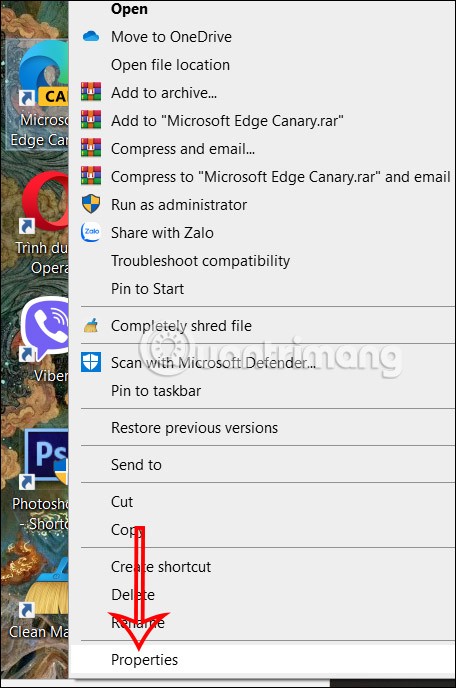
ステップ2:
次に、新しいインターフェイスを表示し、[ターゲット] セクションでスペース バーを押して、以下のパスを入力します。
–enable-features=msEdgeCircleToSearchDefaultEnabled,msEdgeCircleToSearchSupported,パスを追加したら、「適用」をクリックして適用し、「OK」をクリックして保存します。
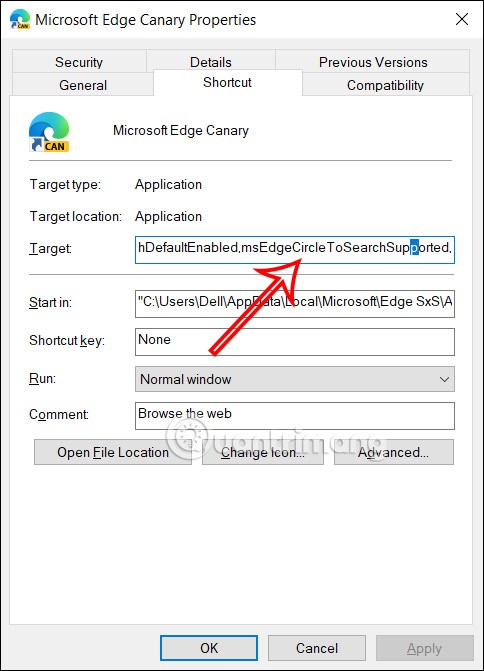
ステップ3:
Microsoft Edge Canry インターフェイスに戻り、3 つのドットのアイコンをクリックして、表示されたリストで[設定]を選択します。
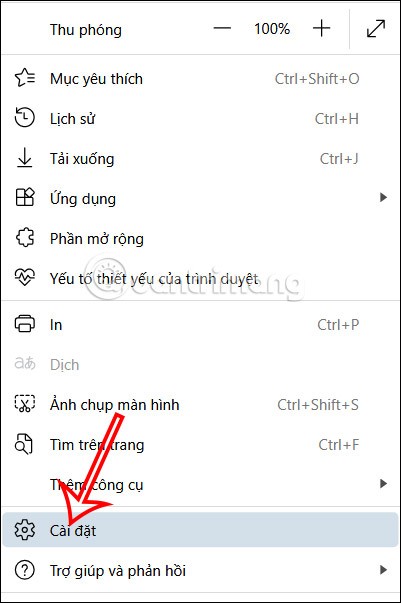
新しいインターフェースで、「インターフェース」をクリックして調整します。

ステップ4:
次に、その横にあるコンテンツを確認し、Circle to Copilot の設定を有効にします。使用するには2つの設定を有効にします。次に、「Circle を Copilot として構成」をタップしてショートカットを設定します。
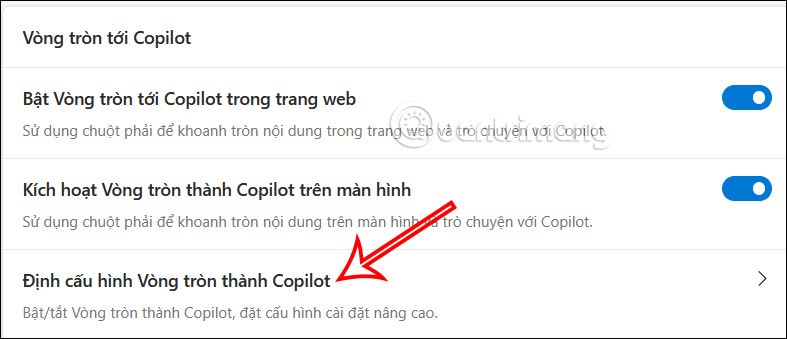
Microsoft Edge に Circle To Copilot ツールを設定するためのショートカットが表示されます。
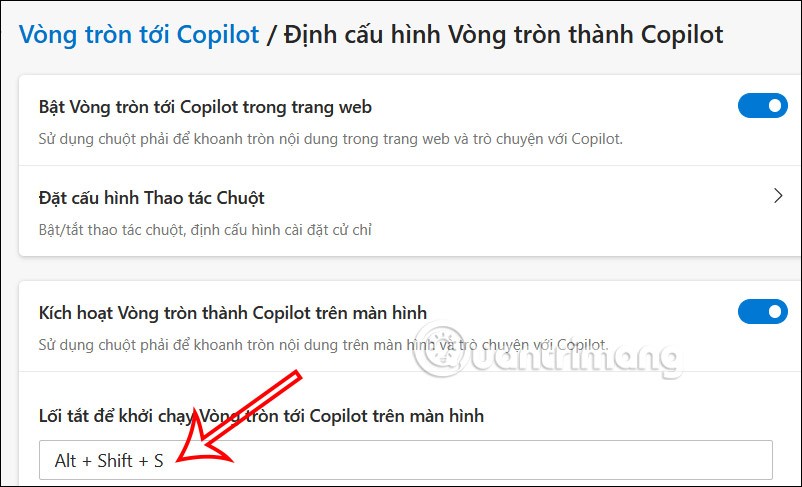
ステップ5:
次に、ショートカット キーを押して、マウスの右ボタンを押したまま領域を選択し、Ask Copilotを押すと、ブラウザー上の画像や情報を検索できます。
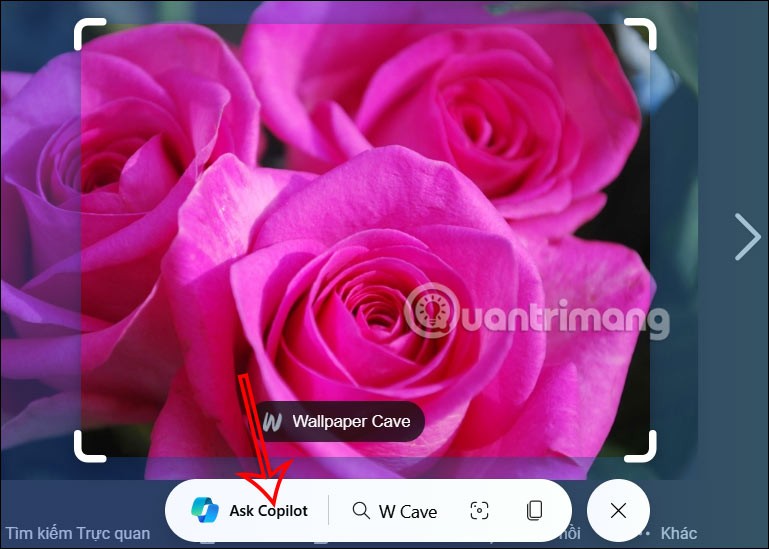
その後すぐに、画面の右側に、選択した写真またはコンテンツを含む Copilot インターフェイスが表示されます。

検索したいコンテンツについて Copilot とチャットできるようになりました。
この記事では、ハードドライブが故障した場合に、アクセスを回復する方法をご紹介します。さあ、一緒に進めていきましょう!
一見すると、AirPodsは他の完全ワイヤレスイヤホンと何ら変わりません。しかし、あまり知られていないいくつかの機能が発見されたことで、すべてが変わりました。
Apple は、まったく新しいすりガラスデザイン、よりスマートなエクスペリエンス、おなじみのアプリの改善を伴うメジャーアップデートである iOS 26 を発表しました。
学生は学習のために特定のタイプのノートパソコンを必要とします。専攻分野で十分なパフォーマンスを発揮できるだけでなく、一日中持ち運べるほどコンパクトで軽量であることも重要です。
Windows 10 にプリンターを追加するのは簡単ですが、有線デバイスの場合のプロセスはワイヤレス デバイスの場合とは異なります。
ご存知の通り、RAMはコンピューターにとって非常に重要なハードウェア部品であり、データ処理のためのメモリとして機能し、ノートパソコンやPCの速度を決定づける要因です。以下の記事では、WebTech360がWindowsでソフトウェアを使ってRAMエラーをチェックする方法をいくつかご紹介します。
スマートテレビはまさに世界を席巻しています。数多くの優れた機能とインターネット接続により、テクノロジーはテレビの視聴方法を変えました。
冷蔵庫は家庭ではよく使われる家電製品です。冷蔵庫には通常 2 つの部屋があり、冷蔵室は広く、ユーザーが開けるたびに自動的に点灯するライトが付いていますが、冷凍室は狭く、ライトはありません。
Wi-Fi ネットワークは、ルーター、帯域幅、干渉以外にも多くの要因の影響を受けますが、ネットワークを強化する賢い方法がいくつかあります。
お使いの携帯電話で安定した iOS 16 に戻したい場合は、iOS 17 をアンインストールして iOS 17 から 16 にダウングレードするための基本ガイドを以下に示します。
ヨーグルトは素晴らしい食べ物です。ヨーグルトを毎日食べるのは良いことでしょうか?ヨーグルトを毎日食べると、身体はどう変わるのでしょうか?一緒に調べてみましょう!
この記事では、最も栄養価の高い米の種類と、どの米を選んだとしてもその健康効果を最大限に引き出す方法について説明します。
睡眠スケジュールと就寝時の習慣を確立し、目覚まし時計を変え、食生活を調整することは、よりよく眠り、朝時間通りに起きるのに役立つ対策の一部です。
レンタルして下さい! Landlord Sim は、iOS および Android 向けのシミュレーション モバイル ゲームです。あなたはアパートの大家としてプレイし、アパートの内装をアップグレードして入居者を受け入れる準備をしながら、アパートの賃貸を始めます。
Bathroom Tower Defense Roblox ゲーム コードを入手して、魅力的な報酬と引き換えましょう。これらは、より高いダメージを与えるタワーをアップグレードしたり、ロックを解除したりするのに役立ちます。













